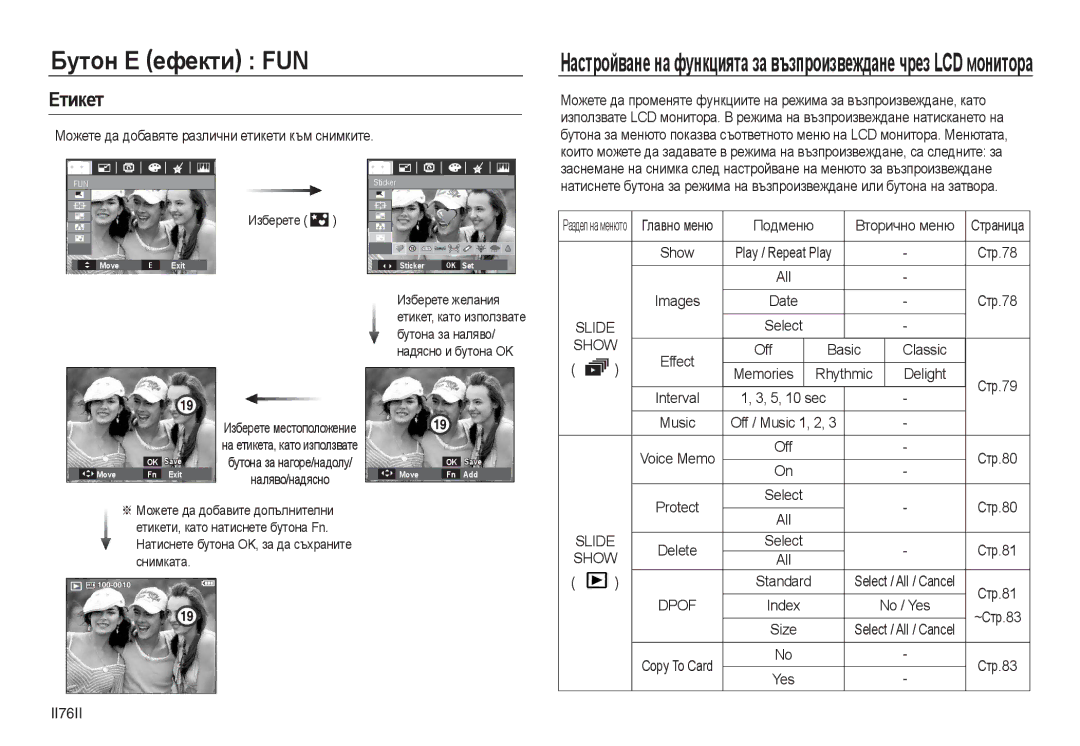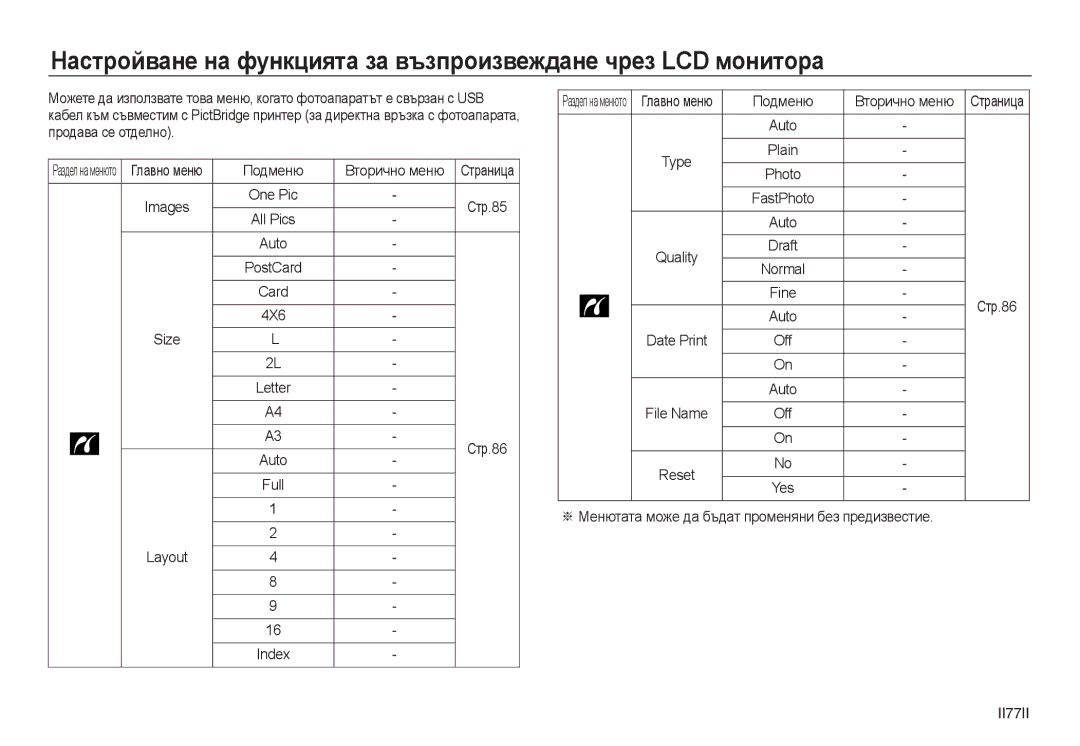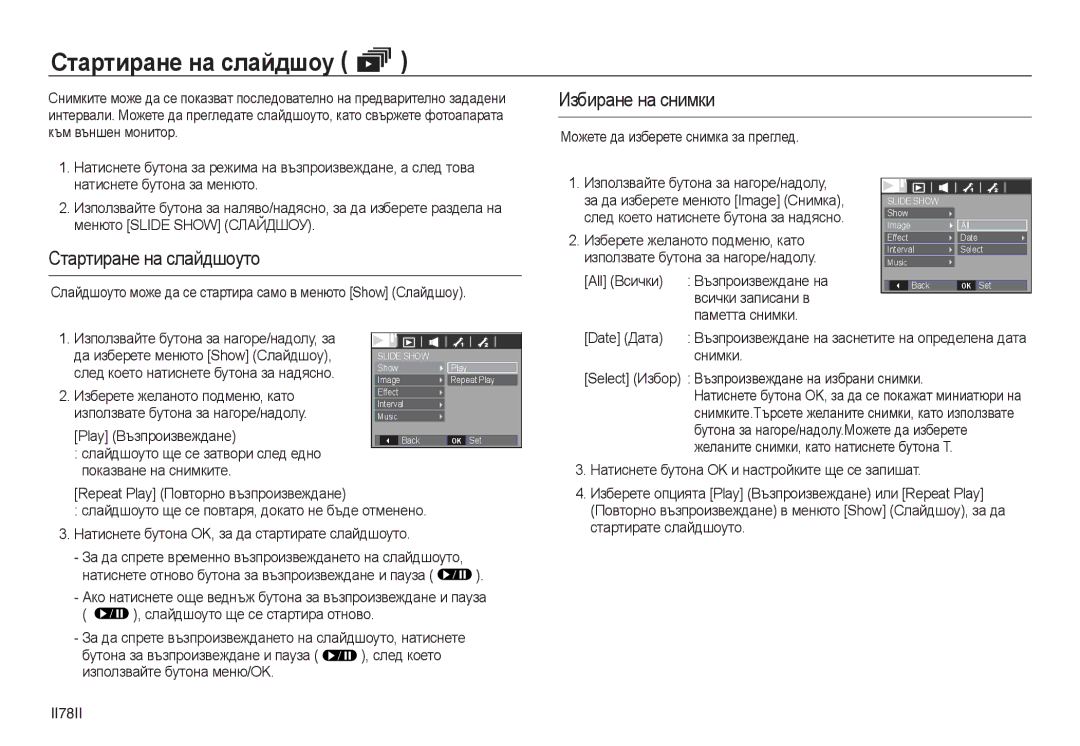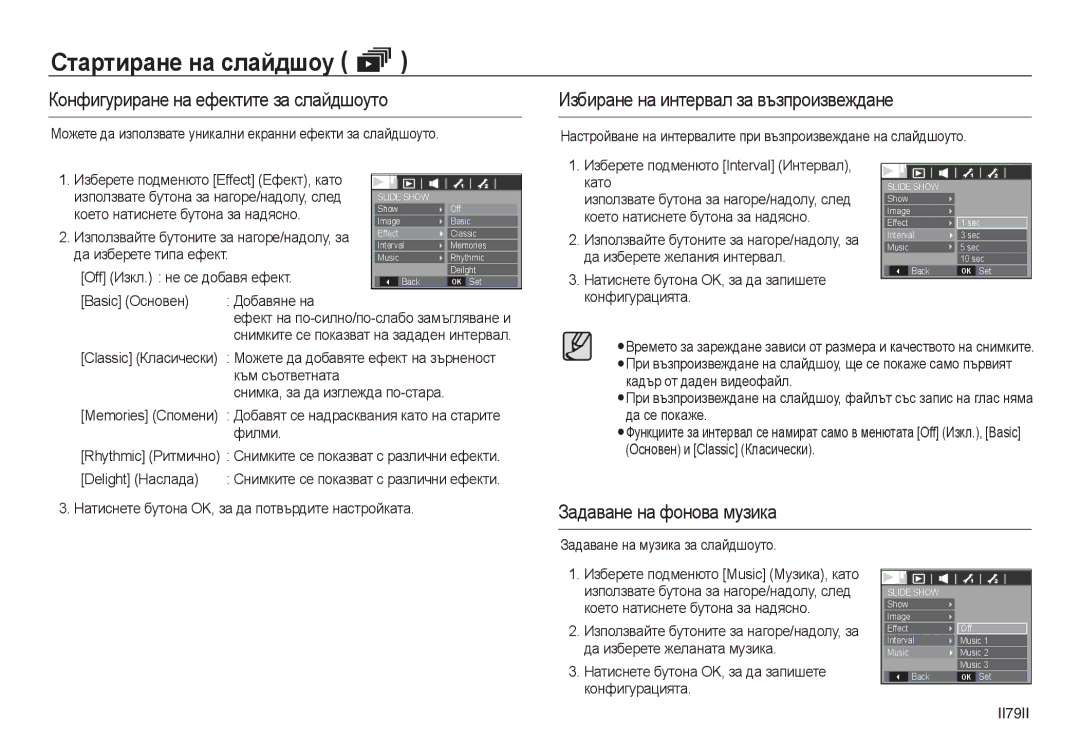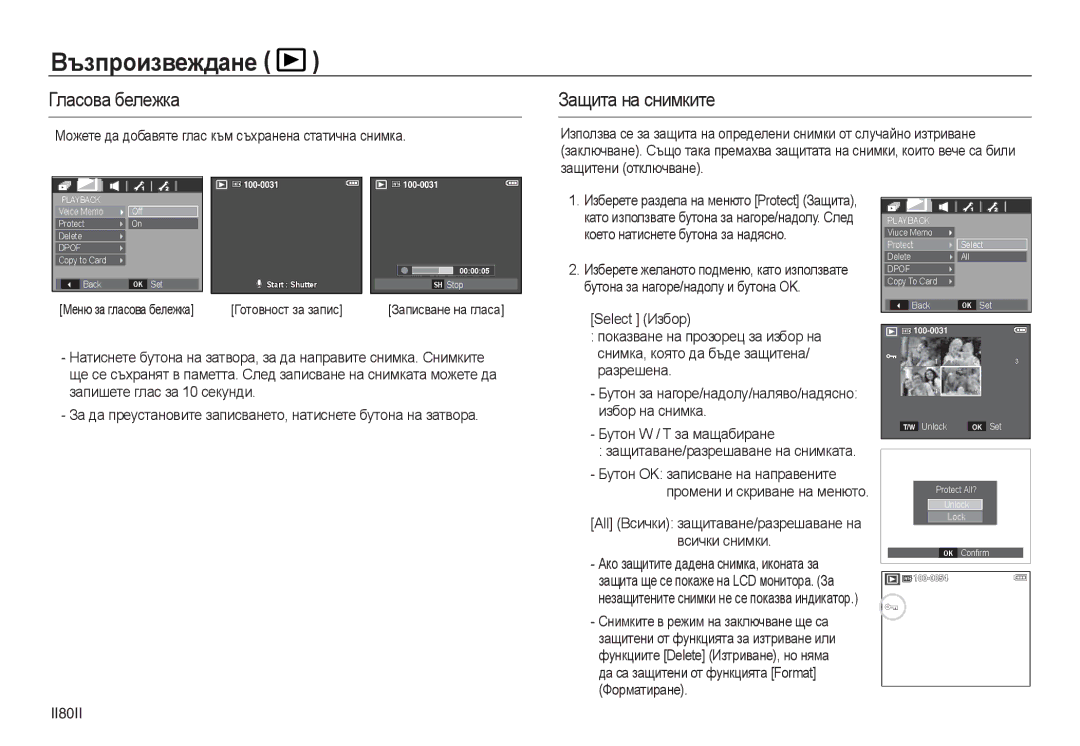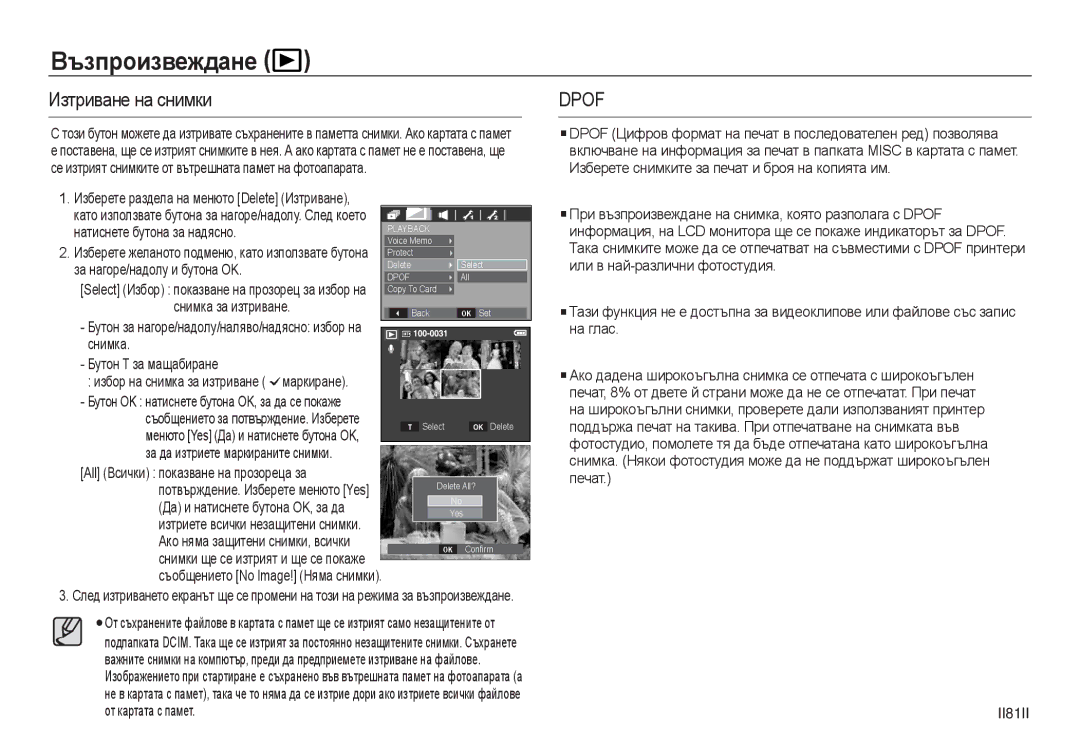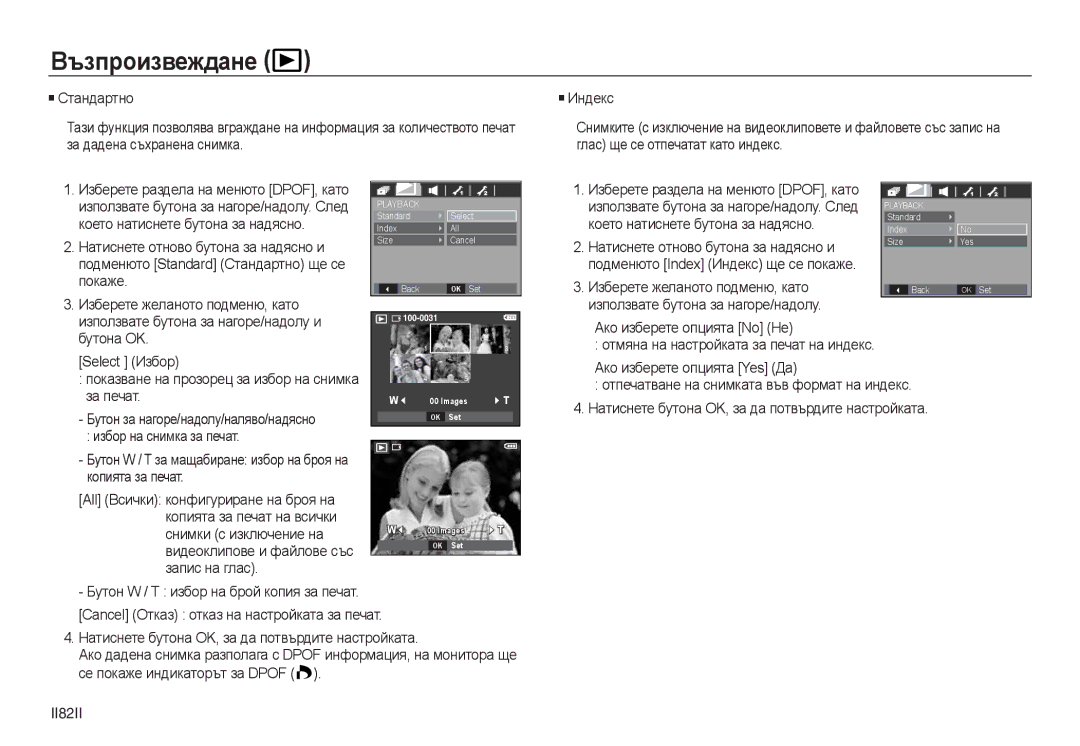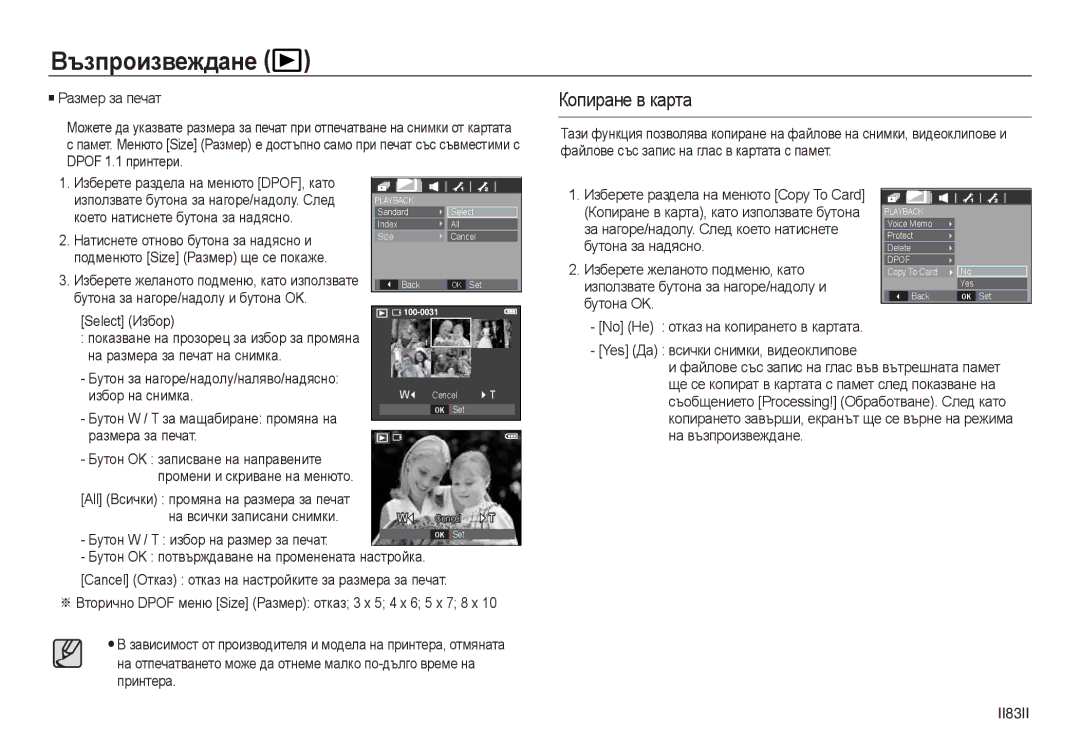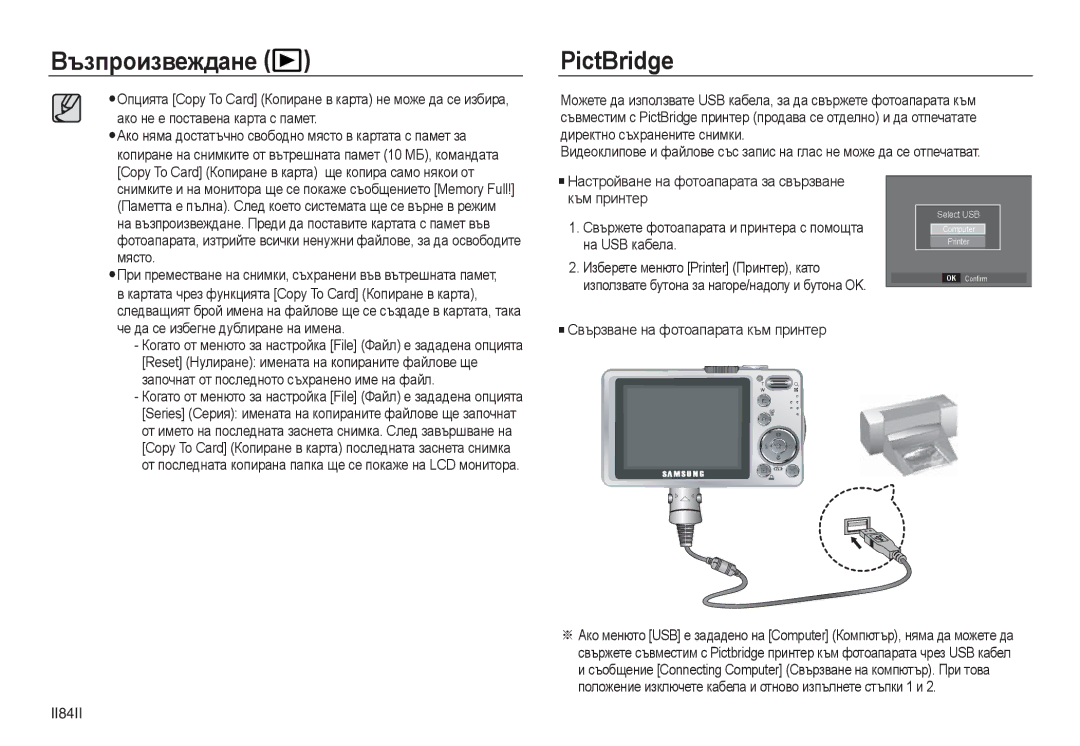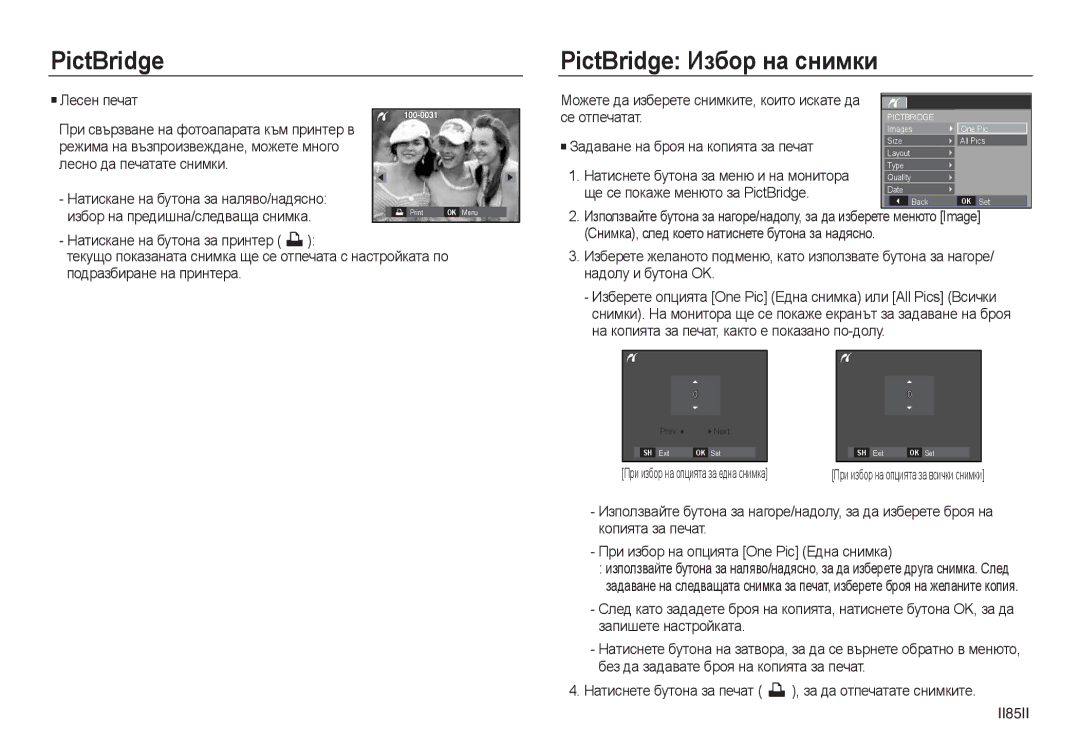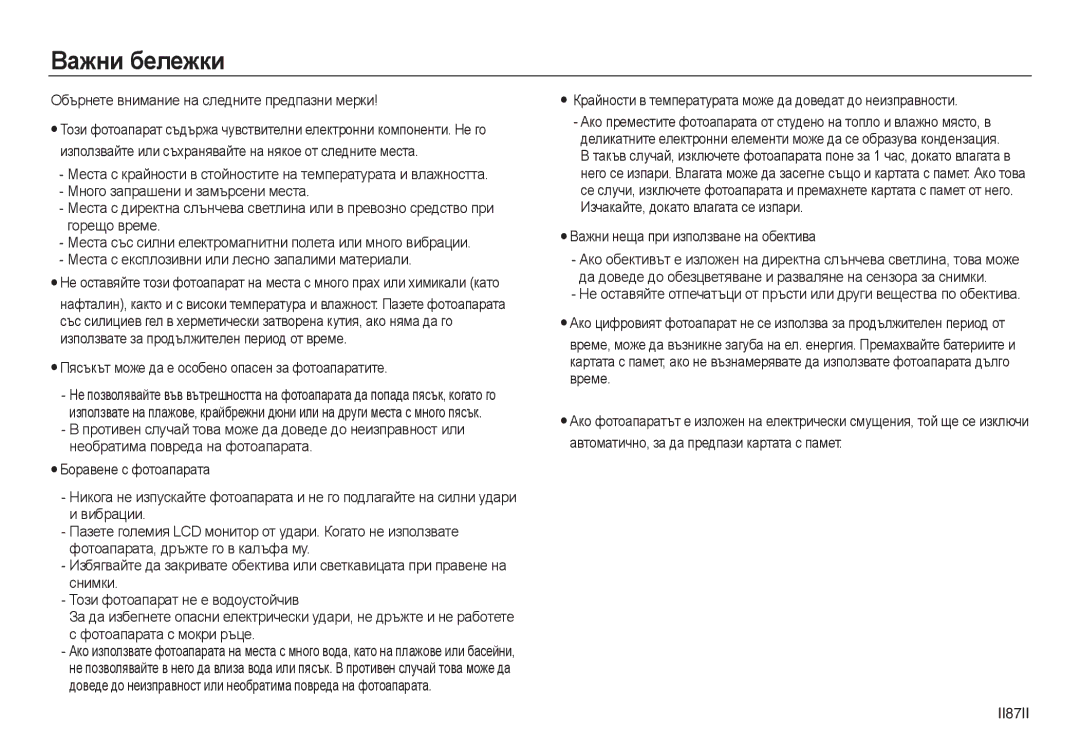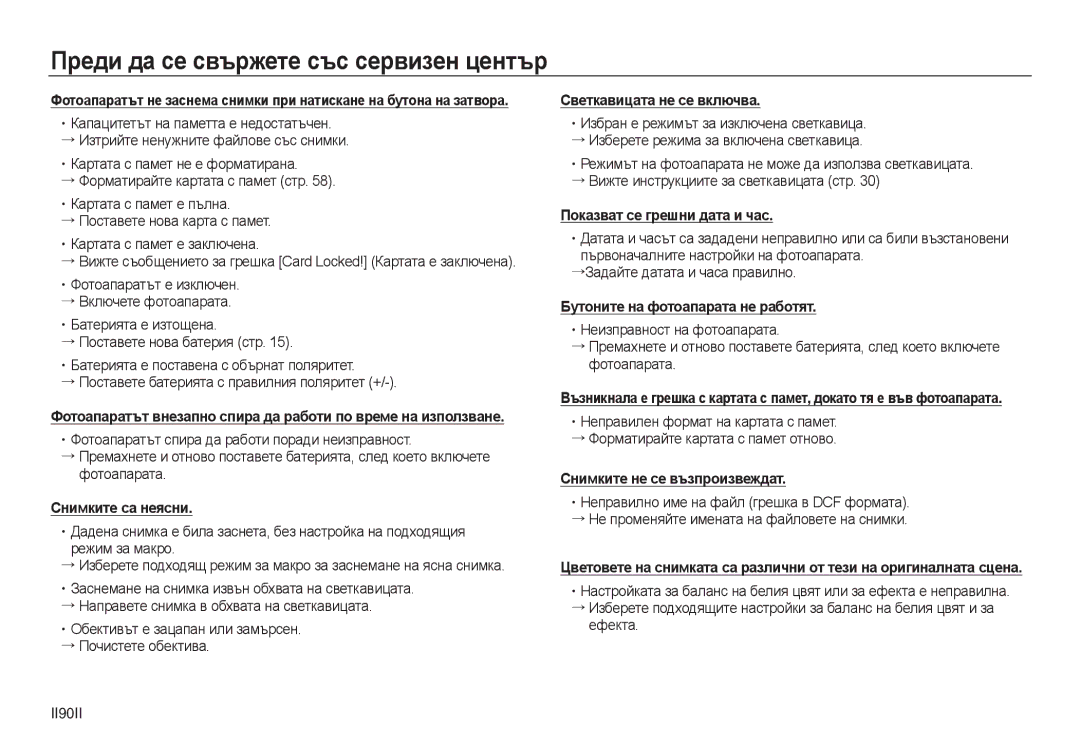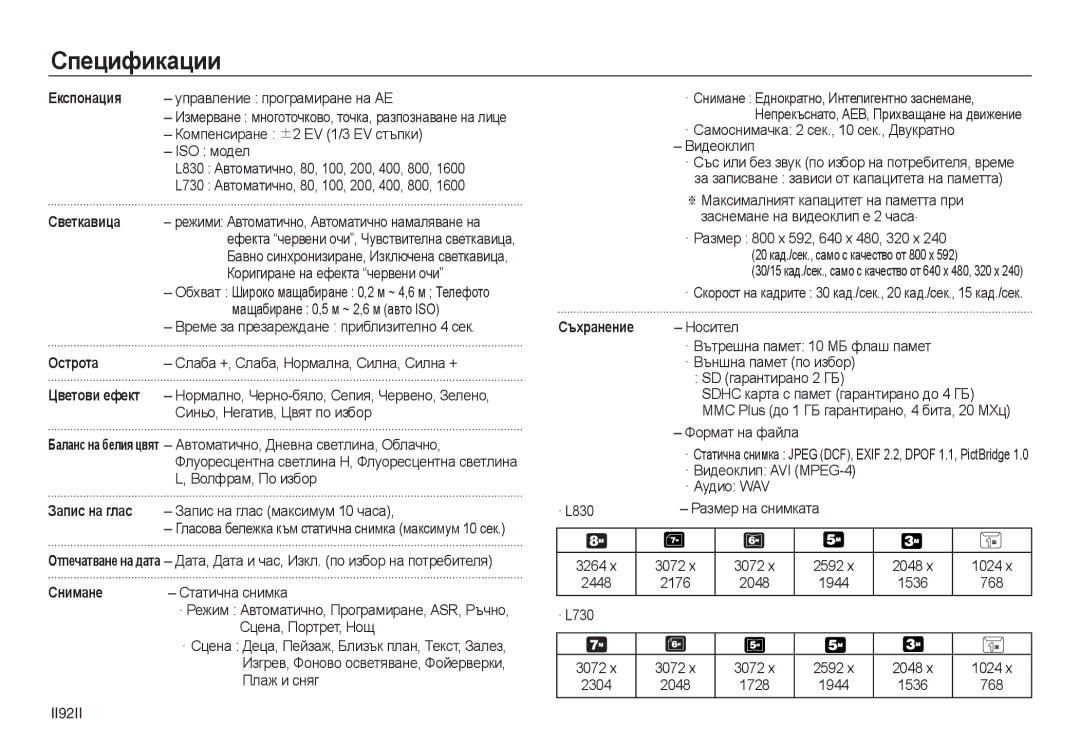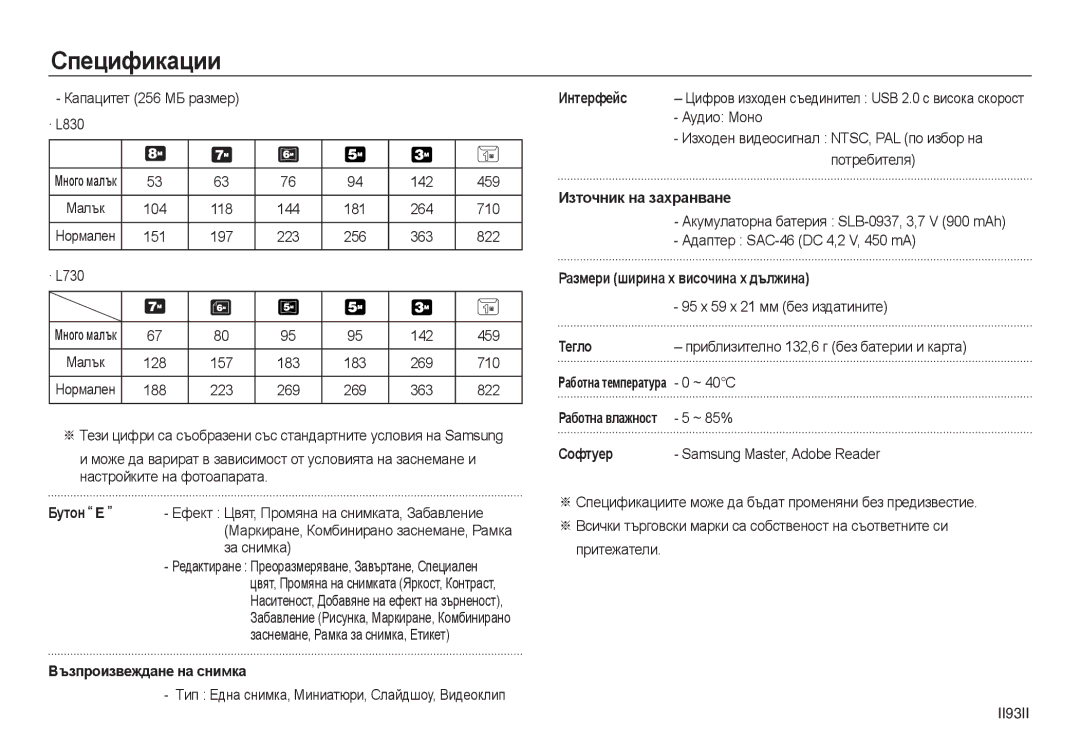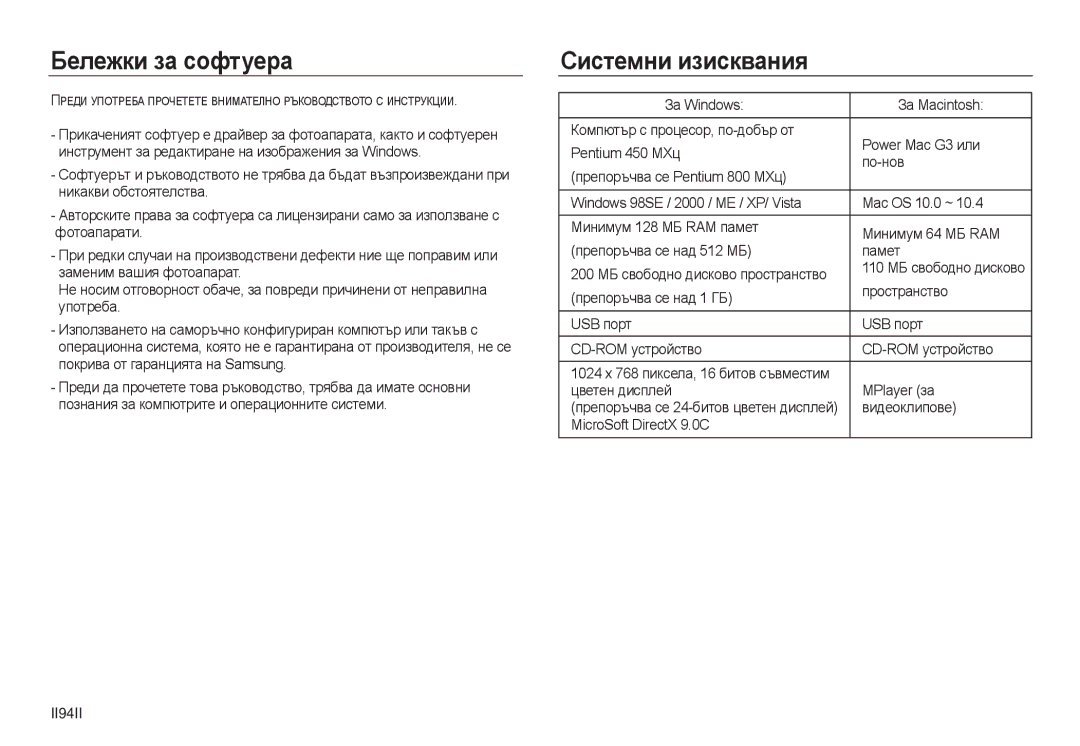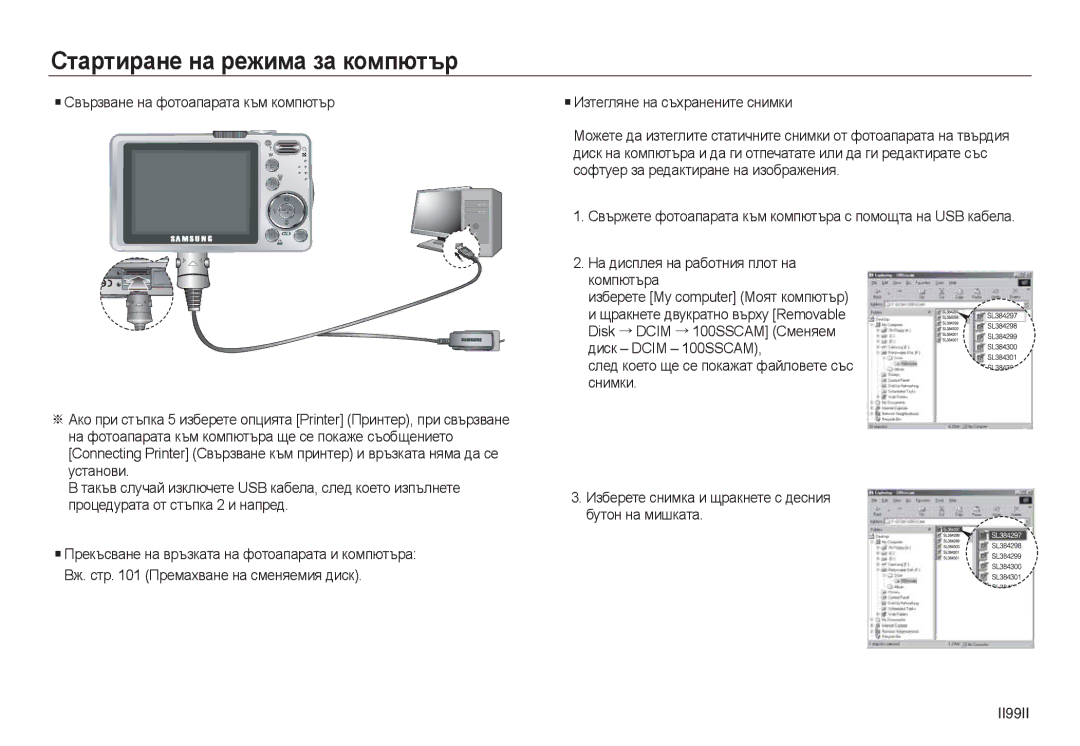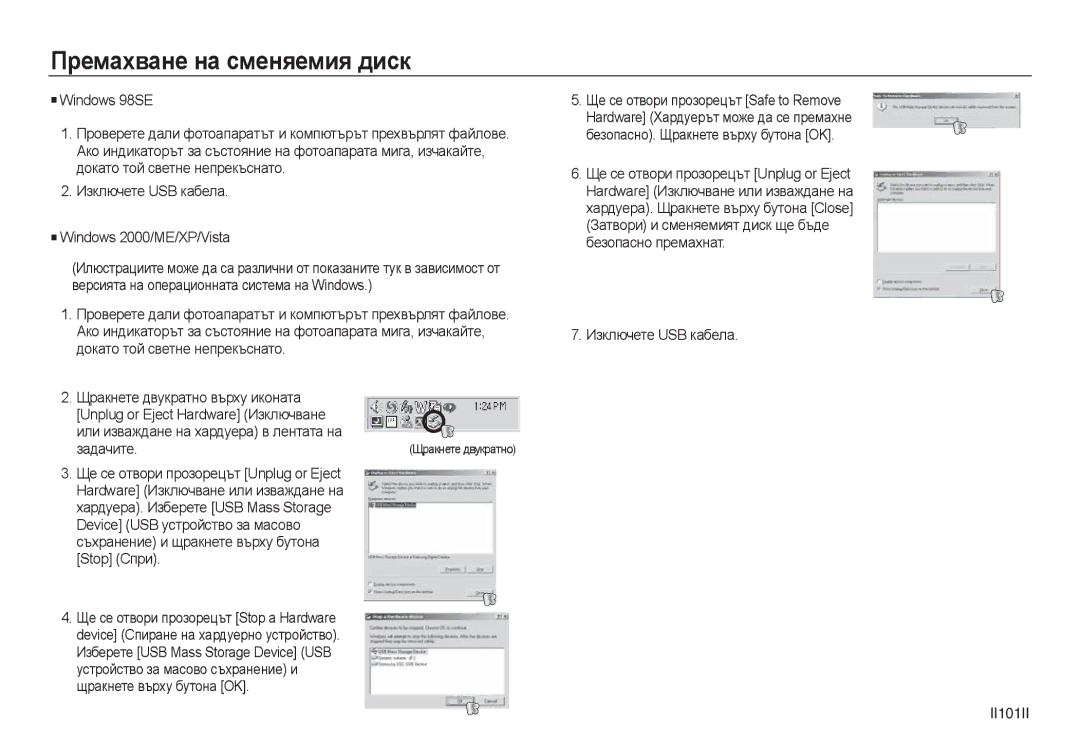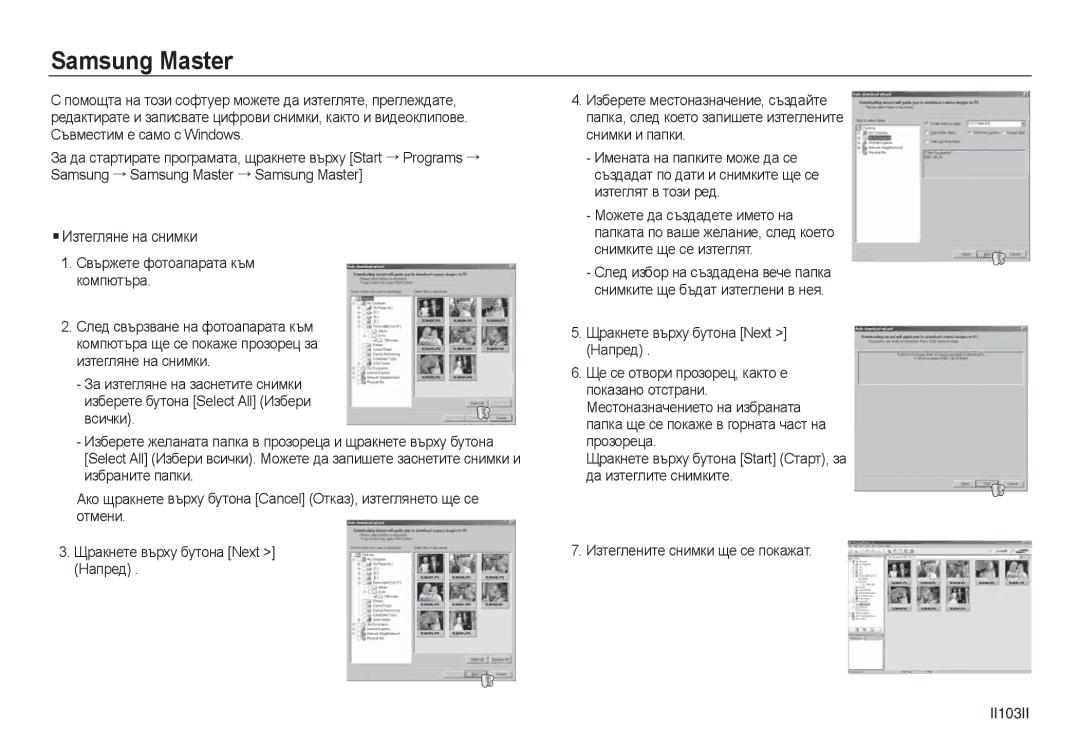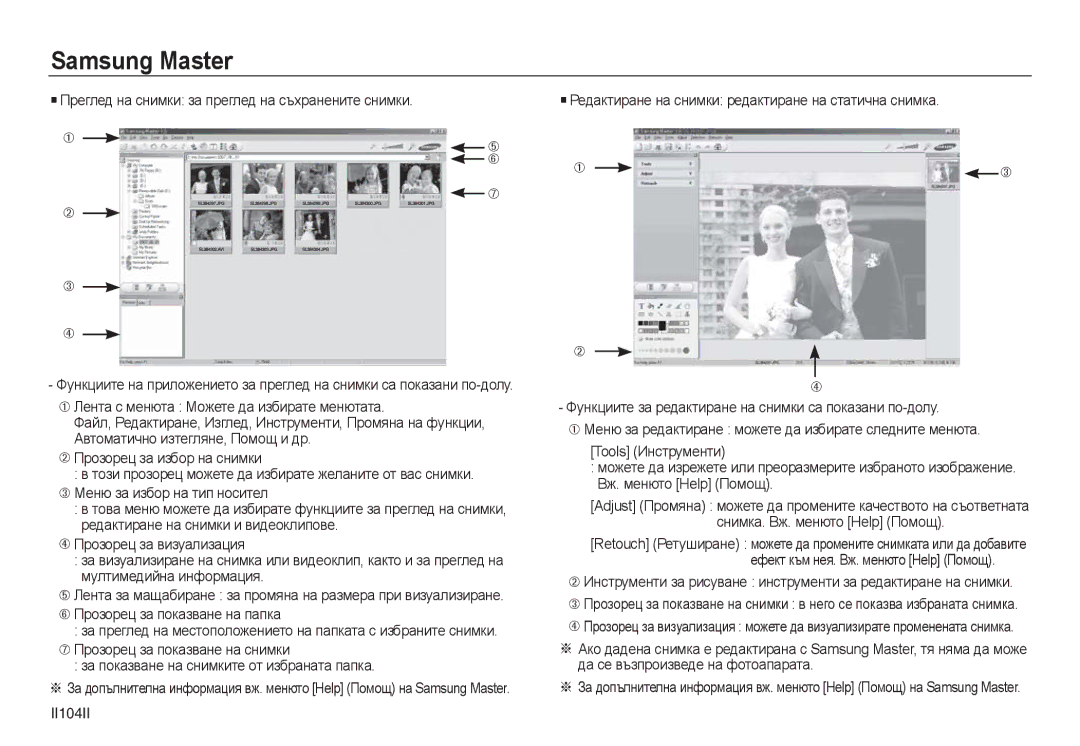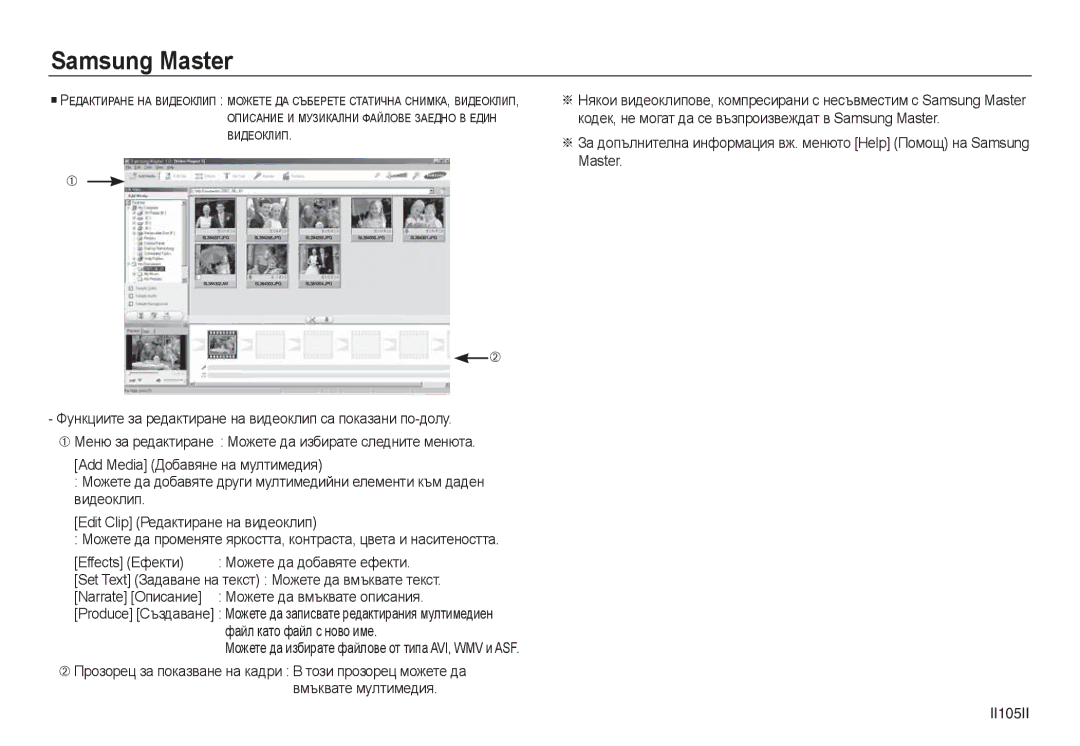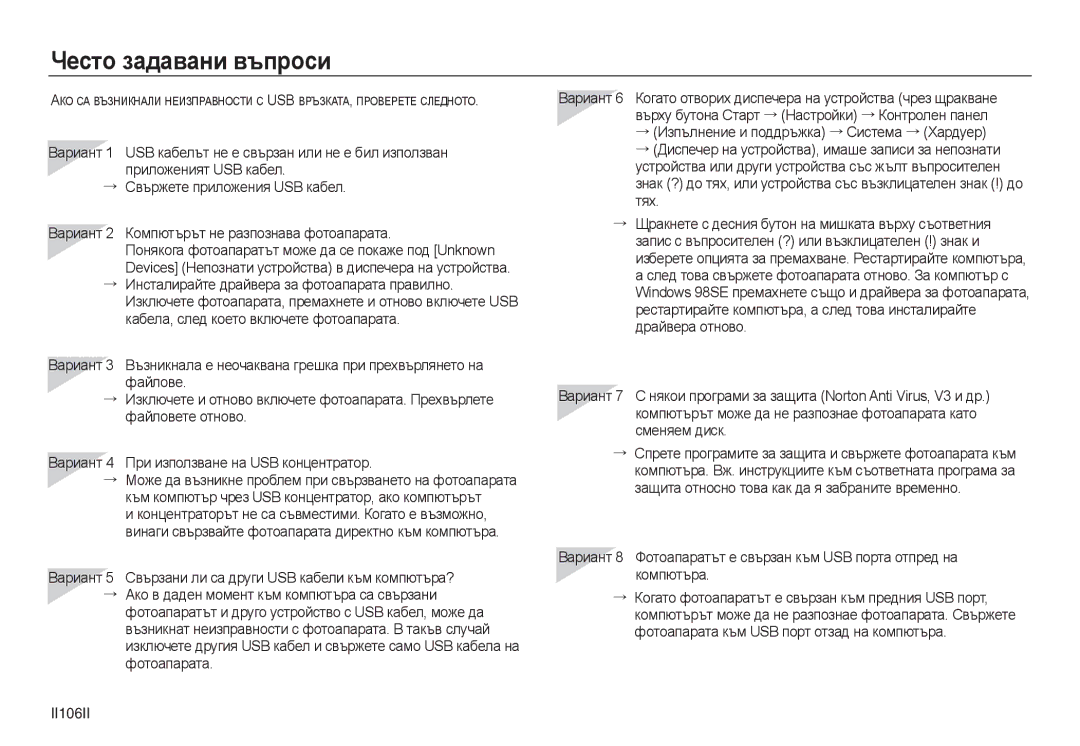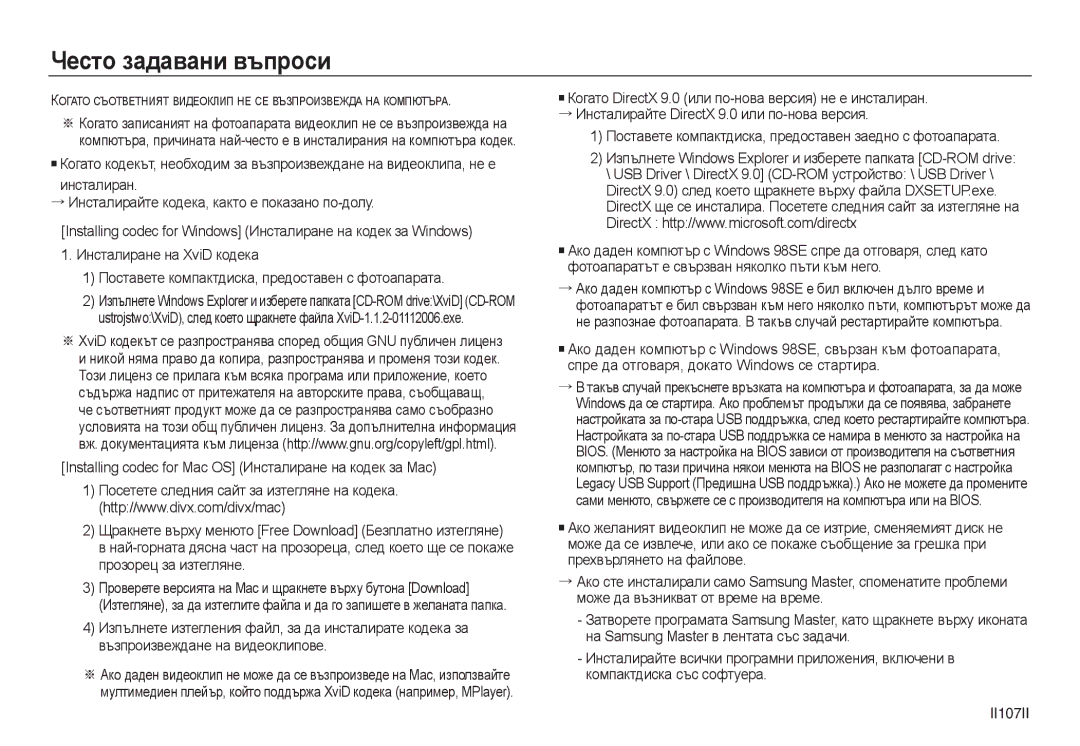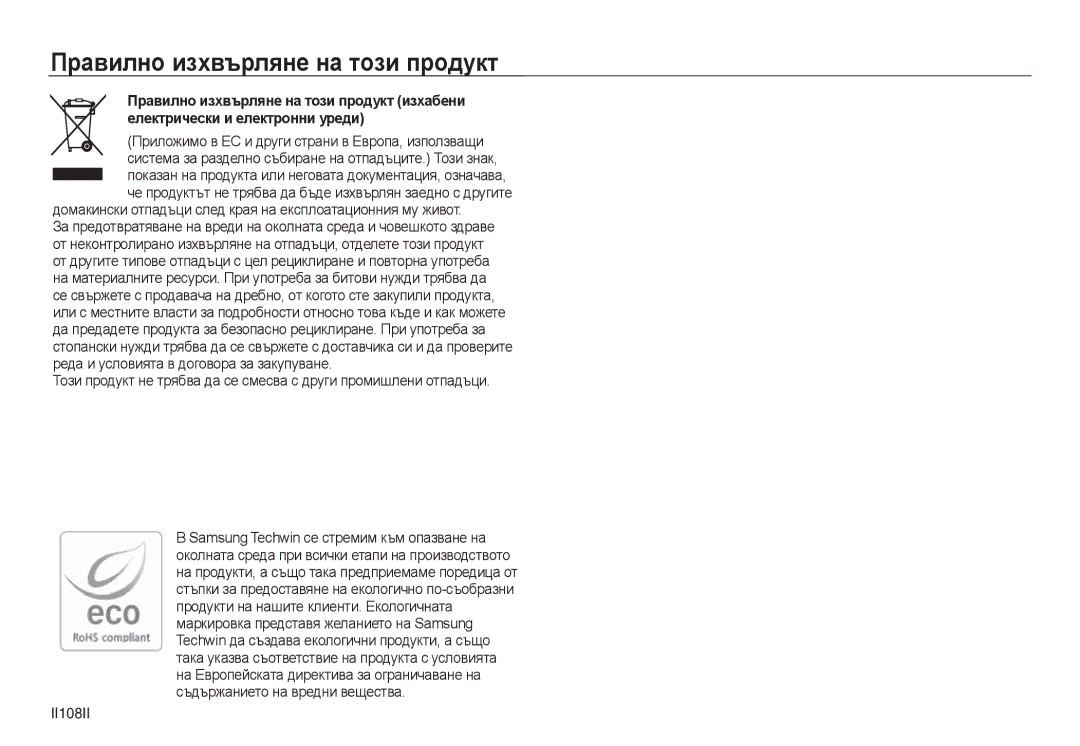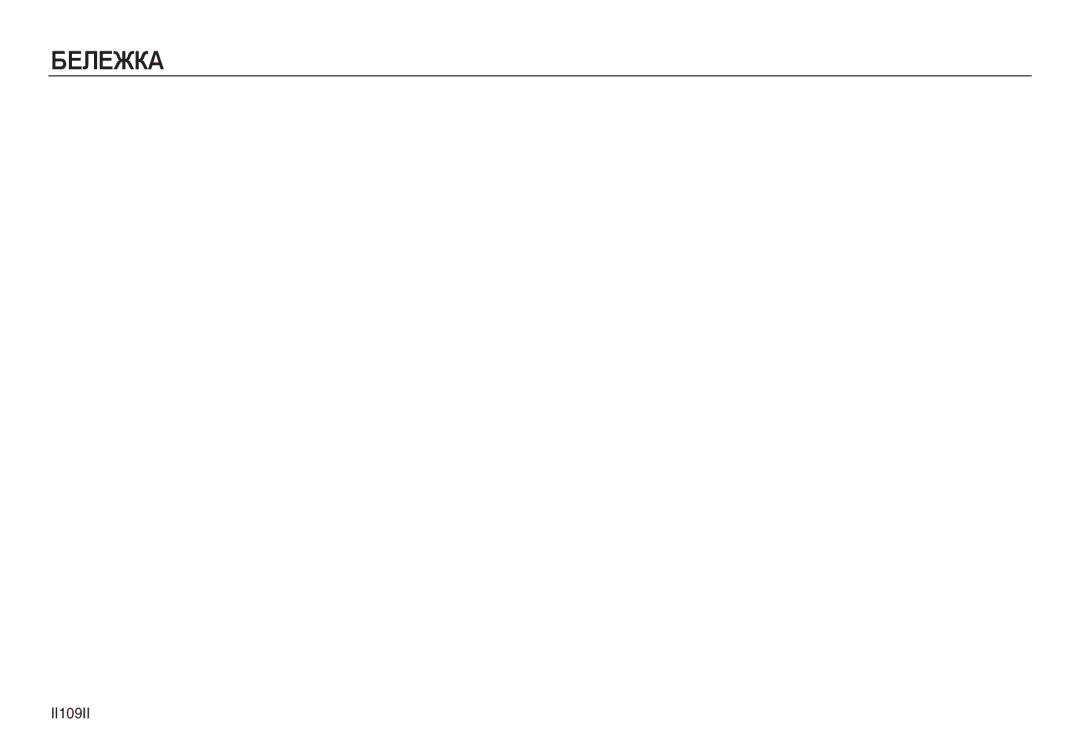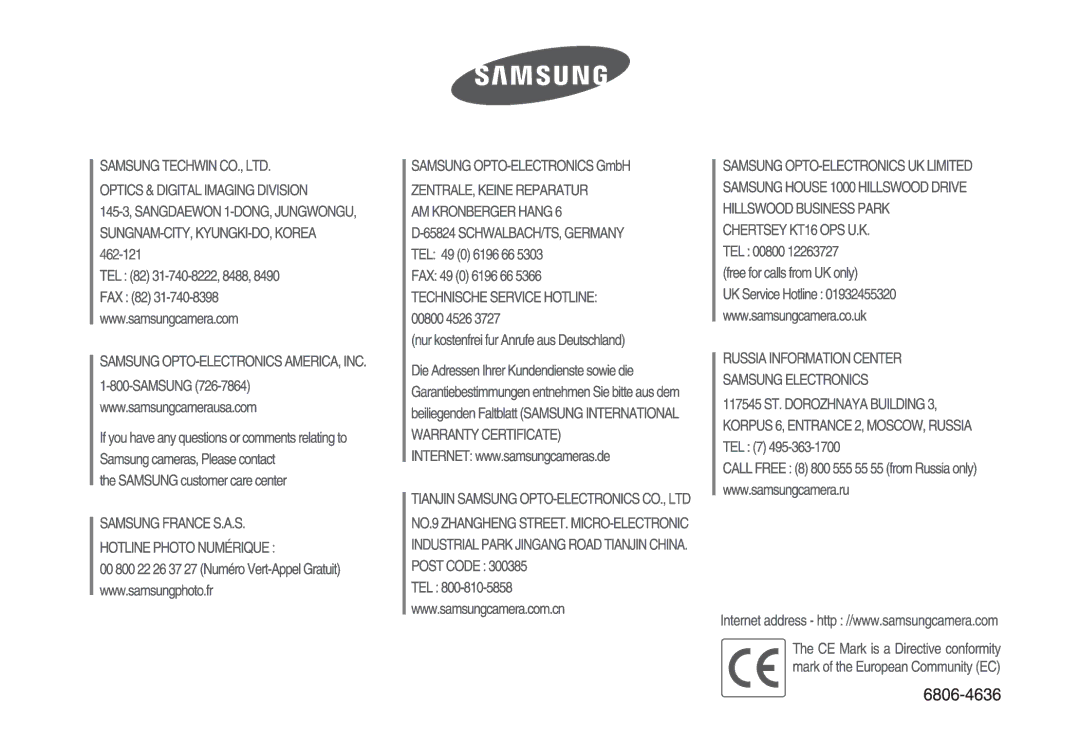EC-L830ZSDA/E3, EC-L730ZBDA/E3, EC-L830ZRDA/E3, EC-L830ZBDA/E3, EC-L730ZBBA/E1 specifications
Samsung has long been a respected name in the world of electronics, and their line of digital cameras, including models like the EC-L830ZBDA/DE, EC-L730ZSDA/E3, EC-L730ZRDA/E3, EC-L730ZBDA/E3, and EC-L830ZSDA/E3, showcases their commitment to innovation and quality in imaging technology. These cameras cater to a variety of users, from casual photographers to more serious hobbyists, offering features that enhance user experience and image quality.One of the standout features across these models is their impressive resolution. The EC-L830 series, for instance, boasts an 8.1-megapixel sensor capable of capturing stunning images even in challenging lighting conditions. This allows users to take high-quality pictures, which can be appreciated both on-screen and in print. The EC-L730 series further enhances this with powerful optical zoom capabilities, enabling users to get up close to their subjects without compromising on picture quality.
Another significant aspect is the incorporation of advanced imaging technologies. These cameras come equipped with Samsung’s Smart Auto technology that intelligently analyzes the shooting environment and optimizes settings for the best possible results. This ensures that users can achieve professional-looking photographs with minimal effort, making it ideal for those who may not be familiar with advanced camera settings.
The built-in image stabilization feature across these models helps to reduce blurring and ensures that pictures remain sharp and clear, even during handheld shooting. This is particularly useful for capturing fast-moving subjects or when shooting in low light, where camera shake is more pronounced.
In terms of design, the compact and lightweight nature of these cameras makes them highly portable, allowing users to carry them effortlessly wherever they go. The user-friendly interface further enhances the experience, with easy-to-navigate menus and buttons that make it convenient for anyone to start shooting immediately.
Finally, these models provide various shooting modes, including panoramic and macro settings, that allow users to explore their creativity. The addition of video recording capabilities makes these cameras versatile, offering a complete solution for both still photography and video capture.
In conclusion, the Samsung EC-L830ZBDA/DE, EC-L730ZSDA/E3, EC-L730ZRDA/E3, EC-L730ZBDA/E3, and EC-L830ZSDA/E3 models present an impressive blend of features and technologies, making them suitable for a diverse range of photography needs. With high resolution, intelligent shooting modes, and portable designs, these cameras are designed to inspire users to capture life’s moments beautifully.